使用云主机备份创建镜像后,镜像创建的云主机登录后进入维护模式
更新时间 2023-11-02 11:32:31
最近更新时间: 2023-11-02 11:32:31
本章节介绍当使用云主机备份创建镜像后,镜像创建的云主机登录后进入维护模式,可能造成的原因和解决方案。
现象描述
使用云主机备份创建镜像后,通过创建成功的镜像创建云主机,但登录云主机后提示系统进入维护模式,无法正常使用云主机。
可能原因
当云主机带有数据盘的时候,恢复后的云主机中的系统盘/etc/fstab文件信息仍是原云主机的配置参数,和新数据盘的UUID信息不匹配,导致云主机启动过程中加载/etc/fstab信息出错,系统进入维护模式。
解决方法
本例以CentOS系统为例介绍解决方法。
- 使用镜像创建新云云主机后,在云主机控制台,选择目标云主机“操作”列下“远程登录”进入云主机。
- 在维护模式界面,根据提示进入系统。
图 系统进入维护模式
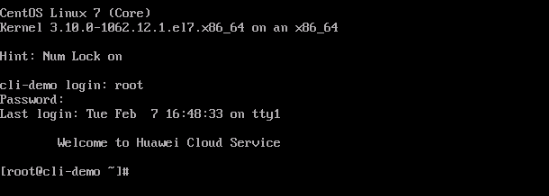
- 执行cat /etc/fstab命令查看数据盘挂载信息。
图 数据盘UUID信息
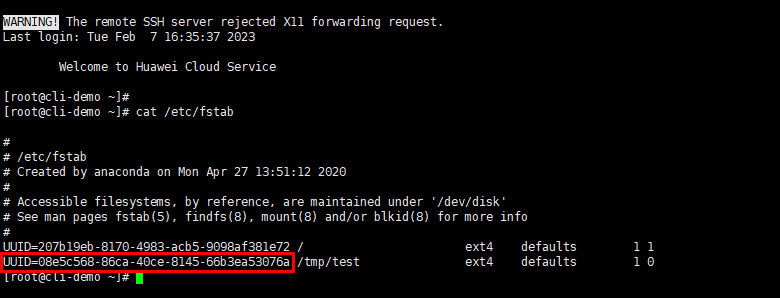
- 执行vi /etc/fstab命令打开文件,按i进入编辑模式,删除所有数据盘的挂载信息后,按Esc键退出编辑模式,输入 :wq! 退出保存。
图 刷新后的/etc/fstab文件
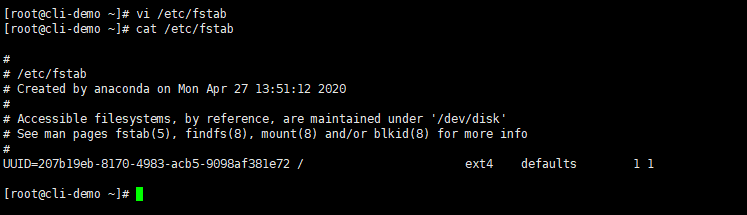
- 执行reboot命令重启系统。
图 系统正常启动界面
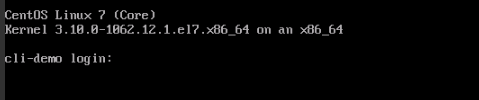
- 进入系统后,手动挂载数据盘。
图 手动挂载数据盘
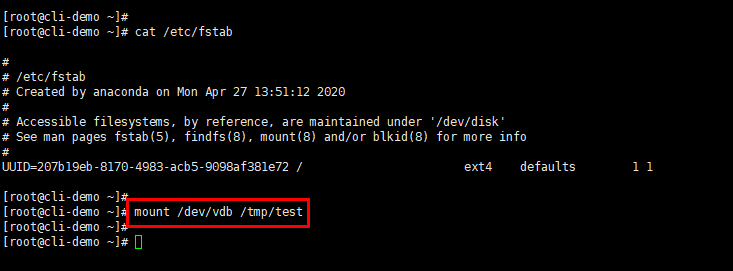
- 执行blkid命令获取数据盘的UUID信息。
图 获取数据盘UUID信息

- 执行vi /etc/fstab命令打开文件,按i进入编辑模式,将数据盘挂载信息添加到**/etc/fstab文件中,按Esc**键退出编辑模式,输入 :wq! 退出保存。
图 手动添加数据盘挂载信息
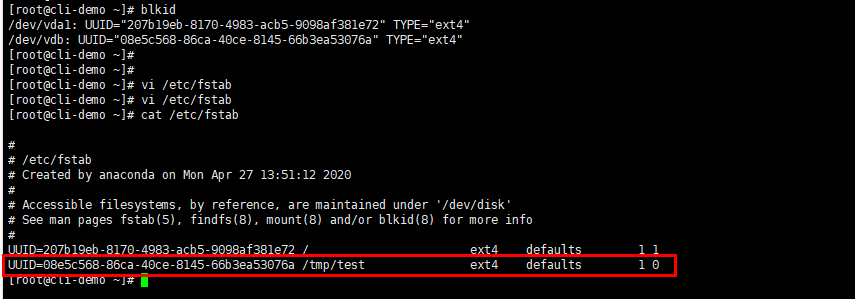
添加后,系统重启会自动挂载。
